Mungkin Anda saat ini sedang mengalami masalah pada komputer atau laptop Anda dan membutuhkan instalan ulang windows. Namun, ada beberapa hal yang menjadi perhatian ketika akan melakukan instal ulang tersebut. Salah satunya adalah bagaimana cara backup data user sebelum instal ulang windows.
Cara Backup Data User Sebelum Instal Ulang Windows
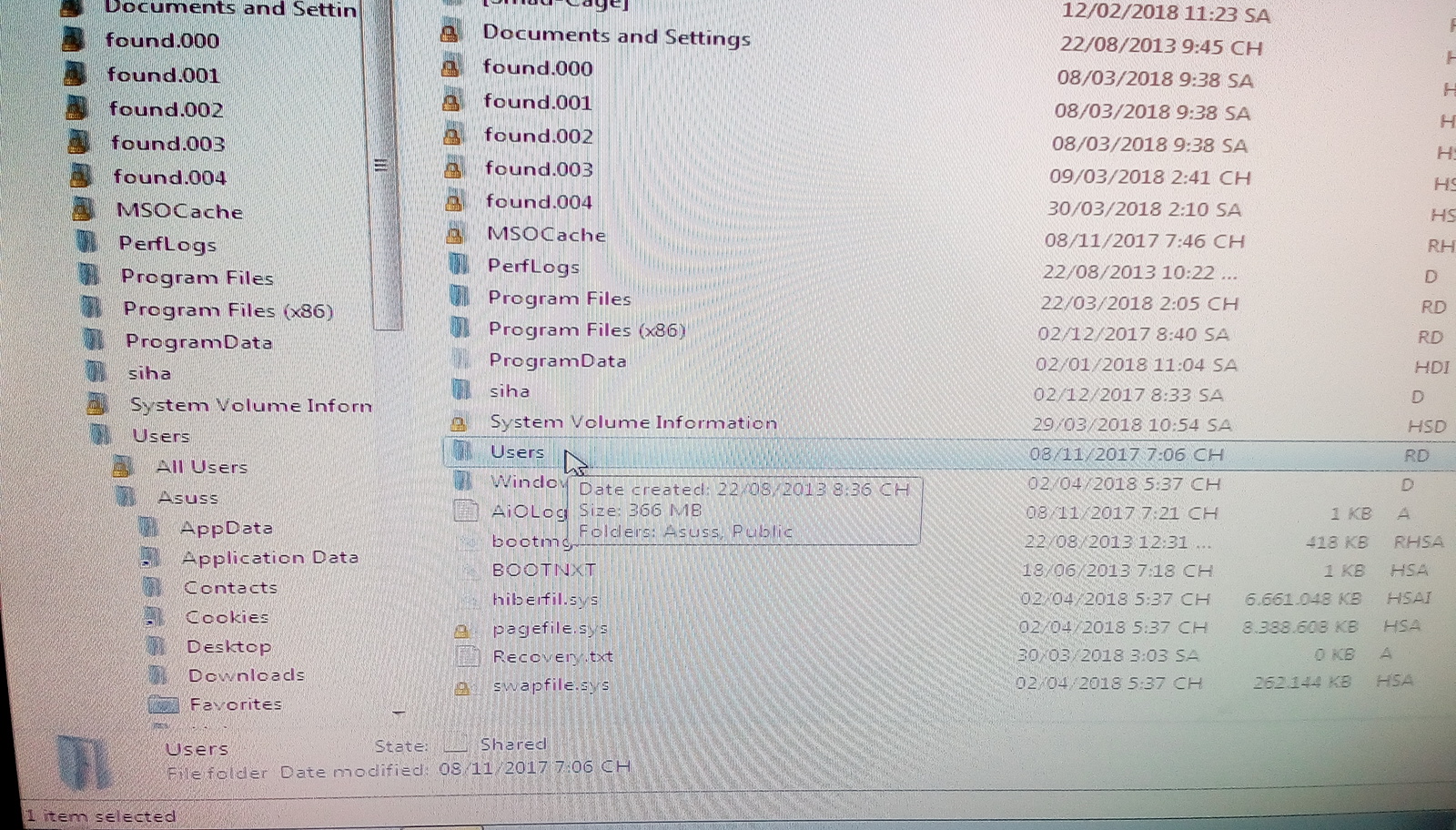
Backup Data merupakan penyimpanan data cadangan yang berfungsi sebagai jaminan keamanan data bila terjadi hal-hal yang tidak diinginkan seperti virus komputer atau laptop Anda terinfeksi, terkena serangan hacker, atau Anda akan melakukan instal ulang sistem operasi (OS) pada komputer atau laptop tersebut.
Backup data sangatlah penting karena tanpa ada backup, data yang Anda miliki bisa hilang tanpa bisa kembali. Sehingga Anda tidak hanya akan kehilangan waktu untuk mengumpulkan data kembali, tetapi juga kemungkinan kehilangan kepentingan atau bisnis yang sangat berarti bagi Anda.
Lalu, bagaimana cara backup data user sebelum instal ulang windows? Ada beberapa cara yang bisa dilakukan, antara lain:
1. Backup Data Secara Manual
Cara backup data secara manual adalah dengan menyalin dan menyimpan data yang ada pada hard disk Anda ke penyimpanan lain seperti flashdisk atau external hardisk. Dalam melakukan backup ini, Anda bisa menyalin file-file penting seperti dokumen, gambar, atau video secara manual.
Untuk melakukan backup secara manual, berikut langkah-langkahnya:
- Pertama, hubungkan flashdisk atau external hardisk ke komputer atau laptop Anda.
- Lalu, pilih file yang akan di-backup.
- Setelah itu, klik kanan pada file yang dipilih dan pilih “Copy”.
- Buka penyimpanan external yang sudah terhubung ke komputer atau laptop Anda.
- Setelah itu, klik kanan pada tempat kosong pada penyimpanan eksternal yang sudah terhubung dan pilih “Paste”.
- Tunggu sampai proses backup selesai.
Dalam backup data secara manual ini terdapat beberapa kekurangan, antara lain:
- Memerlukan waktu yang cukup lama terutama jika data yang akan di-backup cukup banyak. Hal ini bisa menjadi terlalu merepotkan dan memakan waktu.
- Data yang di-backup belum tentu terjamin keamanannya, terutama jika data yang disalin ke penyimpanan external tersebut tanpa melalui proses enkripsi terlebih dahulu.
- Proses pengambilan data dari penyimpanan external bisa cukup lambat, terutama jika banyak data yang diambil.
2. Backup Data dengan Windows Backup and Restore
Backup Data dengan Windows Backup and Restore adalah salah satu cara backup data yang cukup efektif. Dalam metode ini, Anda bisa menggunakan built-in feature yang ada pada sistem operasi Windows yang sudah terinstall di komputer atau laptop Anda.
Untuk melakukan backup data dengan Windows Backup and Restore, berikut ini caranya:
- Buka Control Panel lalu klik “Backup and Restore”.
- Pilih opsi “Set up backup”.
- Pilih penyimpanan yang akan digunakan untuk melakukan backup.
- Pilih data atau file yang akan di-backup.
- Setelah itu, tekan tombol “Next”.
- Kemudian, pilih opsi “Let me choose (Advanced)”.
- Selanjutnya, pilih lokasi backup dan tekan tombol “Next”.
- Tunggu hingga proses backup data selesai.
Dengan Windows Backup and Restore, Anda bisa mengatur jadwal backup secara otomatis. Hal ini akan memudahkan Anda karena tidak perlu lagi melakukan backup secara manual setiap kali komputer atau laptop Anda akan diinstal ulang.
Namun, jika Anda masih belum bisa melakukan backup data dengan baik, silahkan simak video tutorial yang kami sediakan untuk berikut:
Cara Install Ulang Windows Tanpa Menghilangkan Data
Saat melakukan instal ulang sistem operasi pada komputer atau laptop, biasanya seluruh data di dalamnya akan dihapus terlebih dahulu. Namun, pada kenyataannya sangatlah penting untuk tetap bisa menyimpan data yang ada di dalam komputer atau laptop tersebut.
Berikut ini adalah cara instalan ulang windows tanpa menghilangkan data yang bisa Anda lakukan:
1. Menggunakan Fresh Start
Jika Anda memiliki Windows 10 dan ingin melakukan instal ulang tanpa harus menghapus data, Anda bisa menggunakan Fresh Start. Fresh Start ini secara otomatis akan memformat ulang komputer atau laptop Anda namun data yang di dalamnya akan tetap aman.
Untuk melakukan Fresh Start, berikut ini caranya:
- Buka Settings di komputer atau laptop Anda.
- Pilih opsi “Update & Security”.
- Pilih opsi “Recovery”.
- Kemudian, pilih “Get started” pada opsi “Reset this PC”.
- Pilih opsi “Keep my Files”.
- Tunggu hingga proses finish.
2. Menggunakan Install Media pada Windows 10
Jika Anda ingin melakukan instal ulang dari awal, namun tetap ingin menyimpan data yang ada di dalamnya, Anda bisa menggunakan Install Media pada Windows 10. Sebelum Anda memulai instalan ulang, pastikan dulu sudah membackup data yang penting.
Berikut ini caranya:
- Unduh file ISO pada media installation.
- Buat media installation, entah itu menggunakan flashdisk atau DVD.
- Masukkan media yang sudah dibuat tadi ke dalam komputer atau laptop Anda dan restart.
- Setelah itu, ikuti langkah-langkah instalasi Windows 10 seperti biasa.
- Saat memilih “Where do you want to install Windows?”, pilih partisi dengan ukuran yang cukup untuk menginstal ulang Windows 10.
- Kemudian, pilih opsi “Custom: Install Windows only”.
- Tunggu hingga proses instalasi selesai.
Dalam melakukan instal ulang menggunakan Install Media pada Windows 10 ini, semua data yang ada di komputer atau laptop Anda masih akan tetap terdapat di dalam partisi yang tidak digunakan pada saat instal ulang.
FAQ
1. Apa yang dimaksud dengan backup data?
Backup data adalah penyimpanan data cadangan yang berfungsi sebagai jaminan keamanan data bila terjadi hal-hal yang tidak diinginkan seperti virus komputer atau laptop Anda terinfeksi, terkena serangan hacker, atau Anda akan melakukan instal ulang sistem operasi (OS) pada komputer atau laptop tersebut.
2. Bagaimana cara backup data user sebelum instal ulang windows?
Ada beberapa cara untuk backup data user sebelum instal ulang windows, seperti backup secara manual dengan menyalin dan menyimpan data ke penyimpanan lain seperti flashdisk atau external hardisk, atau backup dengan Windows Backup and Restore yang menggunakan built-in feature pada sistem operasi Windows.
Selain itu, video tutorial juga bisa membantu Anda lebih mudah untuk melakukan backup data sebelum instal ulang windows.
